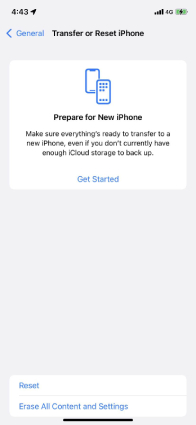Wie kann man das iPhone 14/15 mit/ohne iTunes wiederherstellen?
Neue Telefone, wie das neueste iPhone 14/15, können auch Probleme auftreten, die Aufmerksamkeit und Zeit erfordern. Nachdem Ihr iPhone 14/15 eingefroren, gesperrt oder tot kann Sie in eine Position bringen, wo Sie es wiederherstellen möchten, so dass es wieder normal, das ist genau der Zweck dieses Artikels: wie iPhone 14/15 in 3 Möglichkeiten wiederherstellen.
- Teil 1: Wenn Sie das iPhone 14/15 wiederherstellen müssen
- Teil 2: Wie man das iPhone 14/15 ohne Computer auf die Werkseinstellungen zurücksetzt
- Teil 3: Wie man das iPhone 14/15 mit ReiBoot wiederherstellt
- Teil 4: Wie man das iPhone 14/15 mit iTunes wiederherstellt
Teil 1: Wenn Sie das iPhone 14/15 wiederherstellen müssen
Nehmen wir an, dass Ihr iPhone 14/15 mit einigen Fehlern zu kämpfen hat. Nach einer Weile bemerken Sie, dass sich der Zustand Ihres iPhones verschlechtert. Sie können versuchen, ein Backup zu erstellen und alle Inhalte und Einstellungen zu löschen. Wenn dies Ihr Problem nicht löst, oder Ihr iPhone 14/15 schließlich eingefroren oder schlimmer noch, gestorben ist, dann müssen Sie das iOS wiederherstellen. Es stellt sich die Frage, wie man das iPhone 14/15 ohne iTunes oder mit iTunes wiederherstellen kann.
Teil 2: Wie man das iPhone 14/15 ohne Computer auf die Werkseinstellungen zurücksetzt
Wenn Apps nicht richtig funktionieren oder Ihr Gerät keine Verbindung zu einem Netzwerk herstellt, sind Sie gezwungen, Ihr iPhone 14/15 auf die Werkseinstellungen zurückzusetzen bzw. wiederherzustellen. Das Zurücksetzen des iPhones auf die Werkseinstellungen bedeutet, dass alle Daten auf dem iPhone gelöscht werden und Sie Ihr iPhone wieder so einrichten müssen, wie Sie es beim ersten Mal gekauft haben. Die folgenden Schritte werden Ihnen dabei helfen.
- Nehmen Sie Ihr Telefon in die Hand und gehen Sie zu den Einstellungen. Klicken Sie auf Allgemein.
Suchen Sie das übertragene oder zurückgesetzte iPhone-Gerät. Öffnen Sie es. Und tippen Sie auf „Alle Inhalte und Einstellungen löschen“.

- Wenn Sie aufgefordert werden, den Passcode einzugeben, geben Sie ihn ein. Danach werden Sie aufgefordert, zu bestätigen, dass Sie Ihr iPhone 14/15 löschen möchten.
- Der Vorgang dauert ein paar Augenblicke, also warten Sie geduldig.
Teil 3: Wie man das iPhone 14/15 mit ReiBoot wiederherstellt
Wenn Sie einen Computer benutzen, sei es ein PC oder ein Mac, dann gibt es eine sehr gute Anwendung. Diese ist ein Produkt von Tenorshare und trägt den Namen ReiBoot. . Es könnte ja sein, dass das iOS bei den letzten Updates fehlerhaft wurde. Das Ergebnis? Ein eingefrorenes, deaktiviertes oder totes iPhone 14/15, das entweder nicht mehr funktioniert oder so viele Probleme hat, dass man es nicht mehr benutzen möchte. ReiBoot kann Ihnen helfen, all dies und vieles mehr zu lösen, machen Sie Ihr iPhone 14/15 so neu, wie es aus der Fabrik versandt wurde.
Laden Sie ReiBoot herunter und installieren Sie es auf Ihrem PC oder Mac. Schließen Sie Ihr iPhone 14/15 mit dem blitzschnellen Kabel an. Sobald das Gerät erkannt wird, klicken Sie auf Start.

Lassen Sie Ihr Gerät Reiboot erkennen und klicken Sie auf „Standardreparatur“.

Sie können die Standardreparaturoption verwenden, mit der die meisten Probleme verschwinden, und der Pluspunkt ist, dass Ihre Daten sicher sind. Wählen Sie Standardreparatur und laden Sie das Firmware-Paket herunter.

Sobald der Download abgeschlossen ist, starten Sie den Vorgang, indem Sie auf Standardreparatur starten klicken.

Sobald der Vorgang beendet ist, wird Ihr iPhone 14/15 neu gestartet und ist danach so gut wie neu, natürlich mit all Ihren Daten.

Teil 4: Wie man das iPhone 14/15 mit iTunes wiederherstellt
iTunes, die Empfehlung von Apple, hat große Popularität erlangt. Mit iTunes verwalten Menschen Daten zwischen ihren iOS-Geräten und ihrem Mac oder PC. Es kann auch verwendet werden, um Backups von Ihrem Telefon zu erstellen. Und das Wichtigste ist, dass es Ihr iPhone 14/15 wieder in einen unbenutzten Zustand zurückversetzen kann.
- Stellen Sie zunächst sicher, dass iTunes auf Ihrem PC oder Mac auf die neueste Version aktualisiert ist.
- Zweitens: Öffnen Sie iTunes auf Ihrem System. Verbinden Sie Ihr Gerät und vertrauen Sie diesem Computer.
Drittens: Wählen Sie Ihr Gerät aus, wenn es auf dem Computer erscheint. Klicken Sie auf Wiederherstellen. Ein Bestätigungsfeld wird angezeigt, klicken Sie auf Wiederherstellen.

- Nachdem Ihr Gerät wiederhergestellt wurde, wird es neu gestartet, und Sie können es dann von Grund auf neu einrichten.
Hinweis: Vergessen Sie nicht, das iPhone vor der Wiederherstellung zu sichern. Sie können natürlich iTunes verwenden, oder versuchen Sie iCareFone zu sichern und wiederherstellen Ihr iPhone 14/15 Daten.
Schlussfolgerung
Es gibt viele Möglichkeiten, das iPhone 14/15 in seinen ursprünglichen Zustand zurückzuversetzen, wenn das Gerät ein Fehlverhalten zeigt. Die Verwendung von iTunes oder einer anderen Software wie ReiBoot ist in dieser Hinsicht sehr hilfreich. Es hilft dem iPhone 14/15 wieder perfekt zu werden, ohne Bugs und Lags, und bietet daher eine nahtlose und schöne Benutzererfahrung.